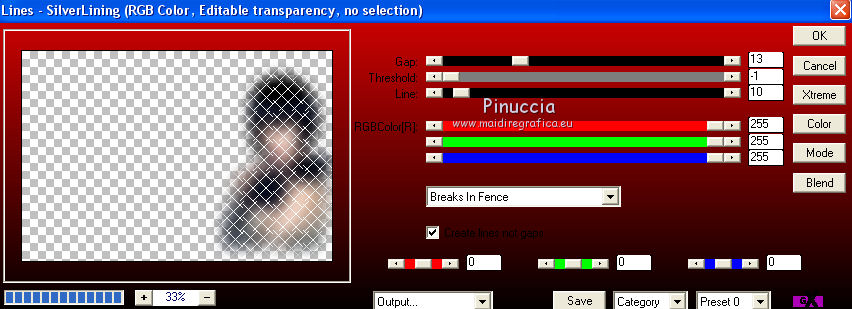MOMO
VERSION FRANÇAISE

Merci Harmi pour la permission de traduire tes tutoriels en français.

Ce tutoriel a été créé avec CorelX15 et traduit avec Corel X12, mais il peut également être exécuté avec les autres versions.
Suivant la version utilisée, vous pouvez obtenir des résultats différents.
Depuis la version X4, la fonction Image>Miroir a été remplacée par Image>Renverser horizontalement,
et Image>Renverser avec Image>Renverser verticalement .
Dans les versions X5 et X6, les fonctions ont été améliorées par la mise à disposition du menu Objets.
Avec la nouvelle version X7 nous avons encore Miroir et Renverser, mais avec nouvelles différences.
Consulter, si vouz voulez, mes notes ici
Pour traduire le tutoriel j'ai utilisé CorelX et CorelX3.
Certaines dénominations ont changées entre les versions de PSP.
Les plus frequentes dénominations utilisées:

Traduzione italiana/traduction italienne qui/ici
Vos versions/le vostre versioni ici/qui
Nécessaire pour réaliser ce tutoriel:
Matériel ici
Tube Gabry-woman 974
Maschera Narah_Mask_1063.
font Mon Amour Script pro
presets harmishadow1; harmiglass1.
Merci beaucoup pour le matériel.
Modules Externes.
consulter, si nécessaire, ma section de filtre ici
Alien Skin Eye Candy 5 Impact - Glass, Perspective Shadow here
Filters Unlimited 2.0 here
AAA Frames - Foto Frame here
AP 01 Innovations - Lines SilverLining here
Simple here
Toadies here
Graphics Plus - Cross Shadow here
Mehdi - Weaver here
Filtres Toadies, Graphics Plus et Simple peuvent être utilisés seuls ou importés dans Filters Unlimited.
voir comment le faire ici).
Si un filtre est fourni avec cette icône,  on est obligé à l'importer dans Unlimited on est obligé à l'importer dans Unlimited

Si vous voulez utiliser vos propres couleurs, n'hésitez pas à changer le mode et l'opacité des calques
Dans les plus récentes versions de PSP, vous ne trouvez pas le dégradé d'avant plan/arrière plan ou Corel_06_029.
Vous pouvez utiliser le dégradé des versions antérieures.
Ici le dossier Dégradés de CorelX.
Ouvrez la police et la minimiser. Vous la trouverez dans la liste des polices disponibles lorsque vous en avez besoin.
Avec les nouveaux s.o. ce n'est plus possible. Pour utiliser une police, vous devez le copier dans le dossier Fonts de Windows.
Placer les presets  dans le dossier du filtre Alien Skin Eye Candy 5 Impact>Settings>Shadow/Glass. dans le dossier du filtre Alien Skin Eye Candy 5 Impact>Settings>Shadow/Glass.
En cliquant sur le preset une ou deux fois (selon vos réglages) automatiquement il se placera directement dans le dossier Settings de Alien Skin Eye Candy.
pourquoi un ou deux clic voir ici
Ouvrir le masque dans PSP et le minimiser avec le reste du matériel.
1. Ouvrir une nouvelle image transparente 850 x 550 pixels.
2. Choisir deux couleurs.
Placer en avant plan la couleur claire,
et en arrière plan une couleur foncée de votre tube.
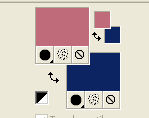
3. Préparer en avant plan un Dégradé de premier plan/arrière plan, style Radial.
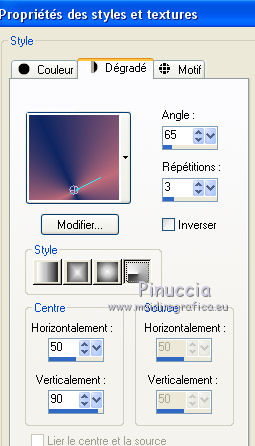
4. Remplir  l'image transparente du dégradé. l'image transparente du dégradé.
Calques>Dupliquer.
5. Image>Miroir.
Placer le calque en mode Luminance (ou en fonction de vos couleurs).
6. Calques>Fusionner>Fusionner le calque de dessous.
7. Effets>Effets d'image>Mosaïque sans jointures, par défaut.

8. Calques>Dupliquer.
Image>Renverser.
9. Placer le calque en mode Éclaircir davantage (ou à votre convenance).
10. Calques>Fusionner>Fusionner le calque de dessous.
11. Effets>Effets de bords>Accentuer.
12. Effets>Modules Externes>Mehdi - Weaver.
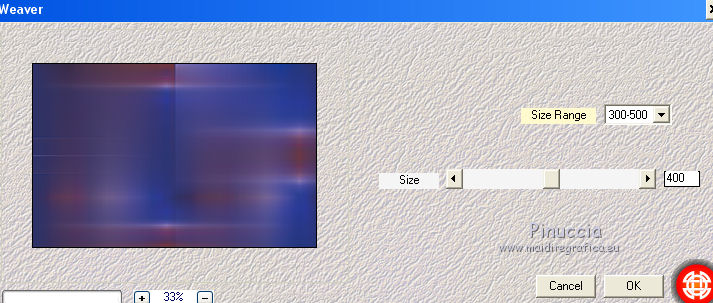
13. Effets>Modules Externes>Graphics Plus - Cross Shadow.
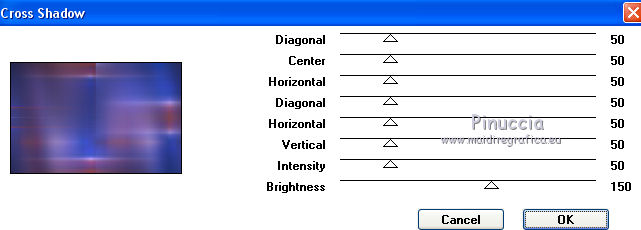
14. Activer l'outil Sélection 
(peu importe le type de sélection, parce que avec la sélection personnalisée vous obtenez toujours un rectangle),
cliquer sur Sélection personnalisée 
et setter ces paramètres.

15. Sélections>Transformer la sélection en calque.
Sélections>Désélectionner tout.
16. Effets>Effets 3D>Ombre portée, couleur foncée d'arrière plan.
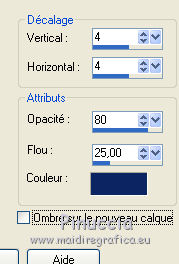
17. Effets>Effets géométriques>Cercle.
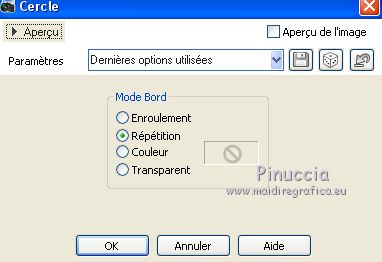
18. Effets>Effets de textures>Stores, couleur claire d'avant plan.
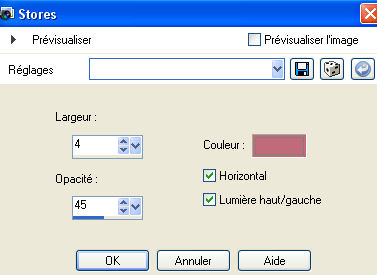
19. Effets>Modules Externes>Toadies - Weaver.
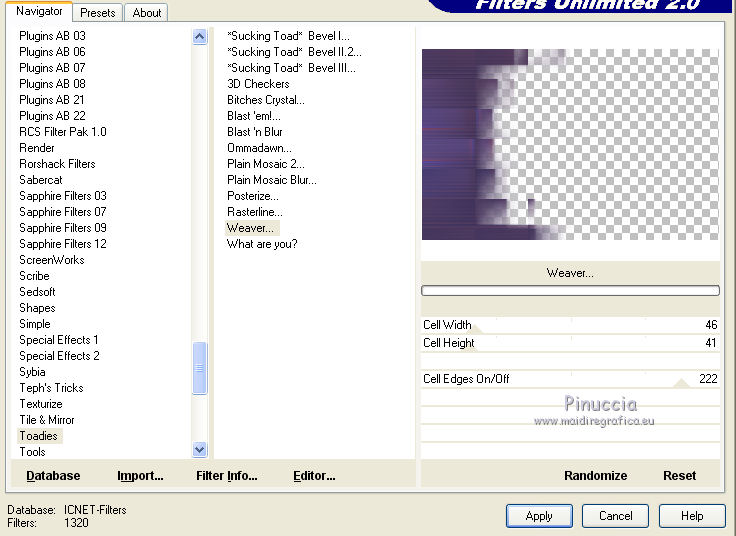
20. Réglage>Netteté>Netteté.
21. Effets>Effets d'image>Mosaïque sans jointures, par défaut.

22. Effets>Effets de bords>Éroder.
23. Calques>Dupliquer.
Image>Miroir.
Image>Renverser.
24. Placer le calque en mode Luminance (ou autre) et réduire l'opacité à 80
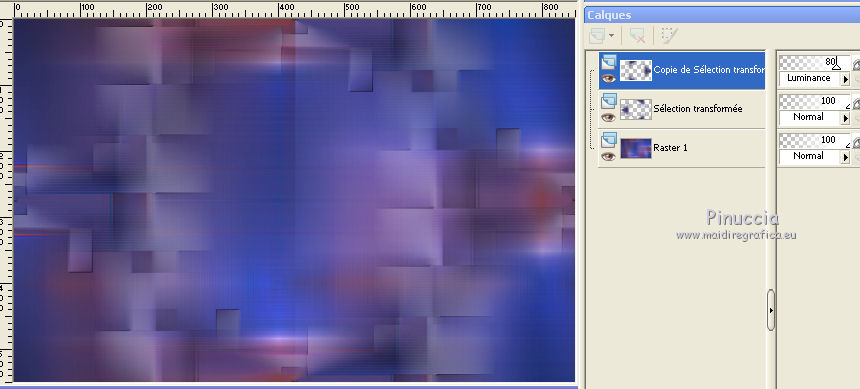
25. Calques>Nouveau calque raster.
Placer en avant plan la Couleur.
Remplir  avec la couleur claire d'avant plan. avec la couleur claire d'avant plan.
26. Calques>Nouveau calque de masque>A partir d'une image.
Ouvrir le menu deroulant sous la fenêtre d'origine et vous verrez la liste des images ouvertes.
Sélectionner le masque Narah_Mask_1063.

Calques>Fusionner>Fusionner le groupe.
Placer le calque en mode Lumière dure (ou autre).
27. Effets>Effets 3D>Ombre portée, couleur foncée.

28. Réglage>Netteté>Netteté.
29. Vous positionner sur le calque du bas de la pile.
Sélection personnalisée 

Sélections>Transformer la sélection en calque.
Sélections>Désélectionner tout.
30. Calques>Agencer>Placer en haut de la pile.
Placer le calque en mode Éclaircir davantage (ou autre).
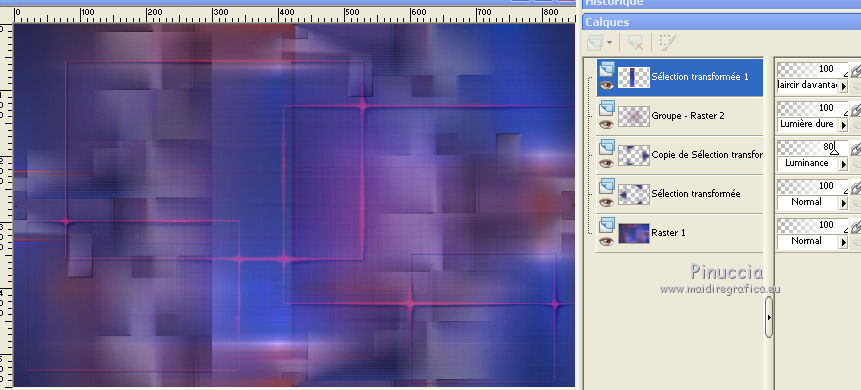
31. Effets>Modules Externes>Filters Unlimited 2.0 - Paper Textures - Structure Paper 1.
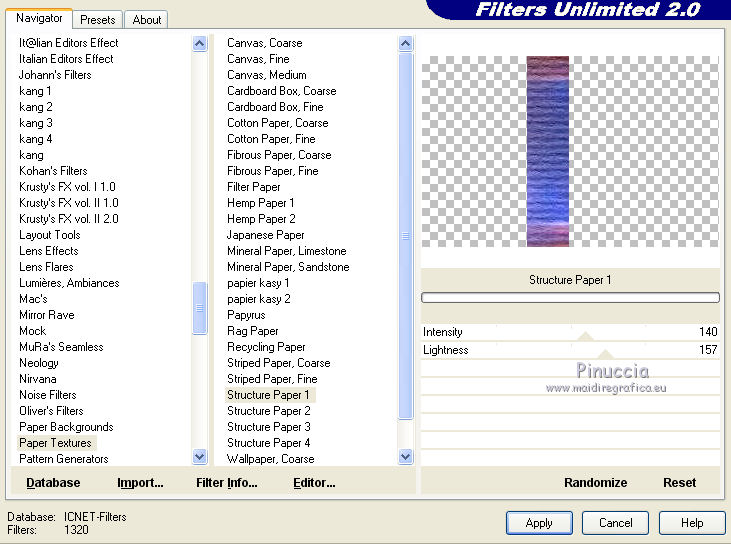
32. Effets>Modules Externes>Simple - Zoom Out and Flip.
33. Effets>Effets d'image>Mosaïque sans jointures, Bégaiement diagonale.

34. Sélection personnalisée 

35. Calques>Nouveau calque raster.
Placer à nouveau le dégradé en avant plan.
Remplir  le calque du dégradé. le calque du dégradé.
36. Sélections>Modifier>Contracter - 20 pixels.
Remplir  avec la couleur foncée. avec la couleur foncée.
37. Sélections>Modifier>Contracter - 20 pixels.
Remplir  du dégradé. du dégradé.
Sélections>Désélectionner tout.
38. Placer le calque en mode Écran (ou autre).
39. Effets>Effets de textures>Stores, couleur foncée.
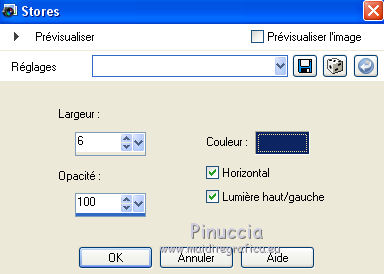
Répéter l'Effet Stores, mais horizontal décoché.
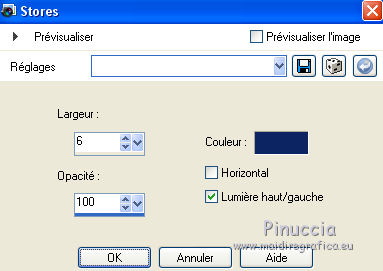
40. Sélection personnalisée 
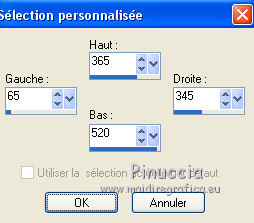
41. Calques>Nouveau calque raster.
Remplir  avec la couleur foncée. avec la couleur foncée.
42. Sélections>Modifier>Contracter - 25 pixels.
Remplir  du dégradé. du dégradé.
Sélections>Désélectionner tout.
43. Placer le calque en mode Lumière douce (ou autre) et réduire l'opacité à 65%.
44. Effets>Modules Externes>Simple - Zoom Out and Flip.
45. Effets>Modules Externes>Alien Skin Eye Candy 5 - Impact - Glass
sélectionner le preset harmiglass1 et ok.
Glass Color: couleur foncée.
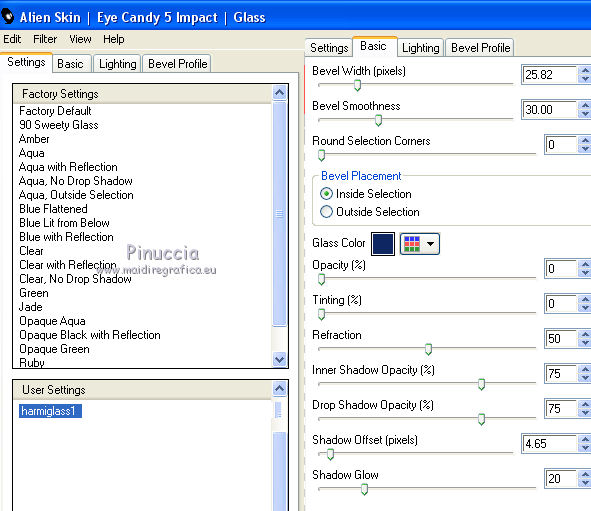
46. Effets>Modules Externes>Alien Skin Eye Candy 5 - Impact - Perspective Shadow
Sélectionner le preset harmishadow1 et ok.
Shadow Color: couleur foncée.
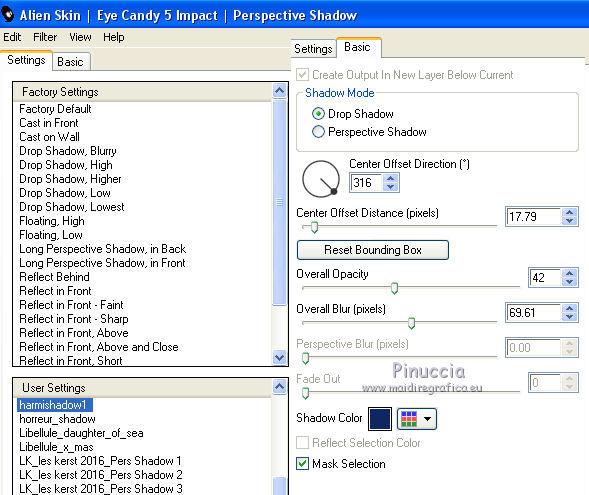
47. Calques>Fusionner>Calques visibles.
48. Fenêtre>Dupliquer, ou sur le clavier shift+D.
Travaillez sur cette copie.
49. Effets>Modules Externes>AAA Frames - Foto Frame.
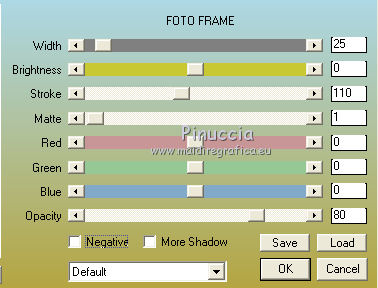
50. Image>Redimensionner, à 75%, redimensionner tous les calques coché.
51. Édition>Copier.
Revenir sur votre travail original et Édition>Coller comme nouveau calque.
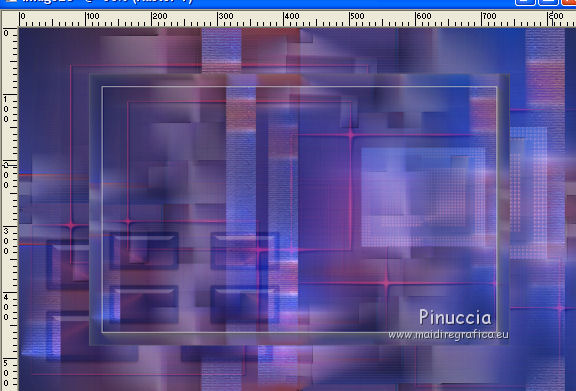
52. Vous positionner sur le calque du bas de la pile.
Effets>Effets de textures>Stores - couleur claire.
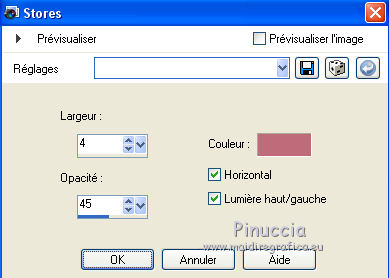
53. Édition>Copier.
54. Image>Ajouter des bordures, 3 pixels, symétrique, couleur foncée.
Image>Ajouter des bordures, 35 pixels, symétrique, couleur claire.
Image>Ajouter des bordures, 3 pixels, symétrique, couleur foncée.
55. Activer l'outil Baguette magique 

cliquer dans le bord de 35 pixels pour le sélectionner.
56. Édition>Coller dans la sélection.
57. Réglage>Flou>Flou gaussien - rayon 3.
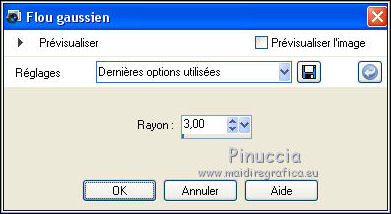
58. Effets>Modules Externes>AAA Frames - Foto Frame, comme précédemment.
Sélections>Désélectionner tout.
59. Ouvrir le tube Gabry-woman 974 - Édition>Copier.
Revenir sur votre travail et Édition>Coller comme nouveau calque.
Image>Redimensionner, à votre convenance, redimensionner tous les calques décoché.
Déplacer  le tube en bas à droite. le tube en bas à droite.
60. Calques>Dupliquer.
Réglage>Flou>Flou gaussien - rayon 20.

Calques>Agencer>Déplacer vers le bas.
61. Effets>Modules Externes>AP 01 [Innovations] Lines - Silverlining - Breaks In Fence.
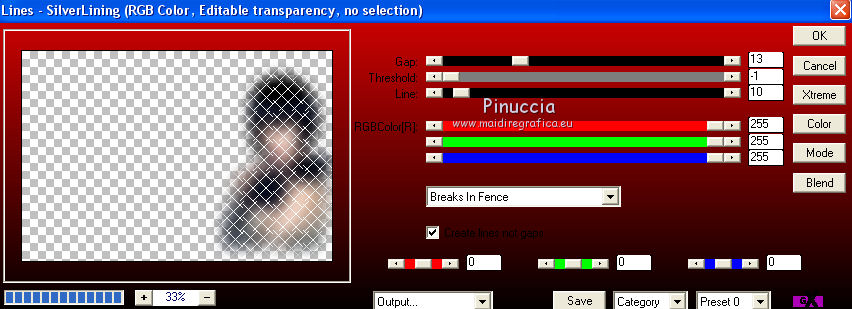
62. Réglage>Flou>Flou gaussien - rayon 2.

Effets>Effets de bords>Accentuer.
63. Vous positionner sur le calque du haut de la pile.
Effets>Modules Externes>Alien Skin Eye Candy 5 - Impact - Perspective Shadow
preset harmishadow1.
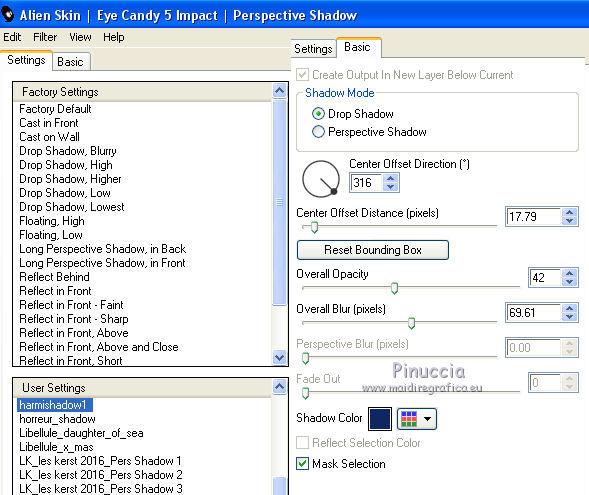
64. Activer l'outil Texte 
choisir un font ou utiliser le font fourni.
Inverser les couleurs de la palette et écrire un texte.
Calques>Convertir en calque raster.
Effets>Effets 3D>Ombre portée, couleur foncée.

Positionner  le texte à votre convenance. le texte à votre convenance.
65. Signer votre travail sur un nouveau calque.
Calques>Fusionner>Fusionner tout et enregistrer en jpg.
Le résultat avec le première choix de couleurs, qui ne m'a donné satisfaction.

Le tube de cette version est de Min@


Vous pouvez m'écrire pour n'importe quel problème, ou doute, ou si vous trouvez un link modifié,
ou seulement pour me dire que ce tutoriel vous a plu.
>
2 Février 2017
|





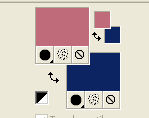
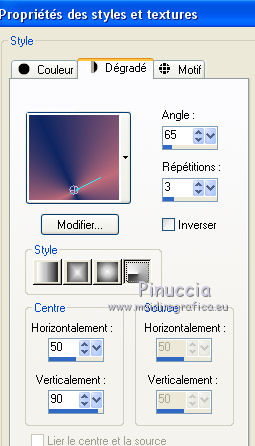
 l'image transparente du dégradé.
l'image transparente du dégradé.
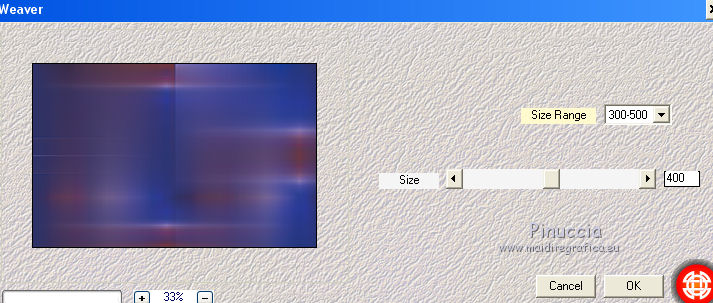
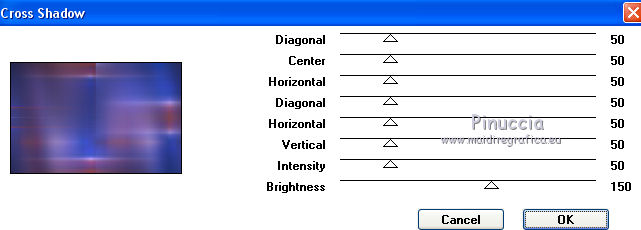



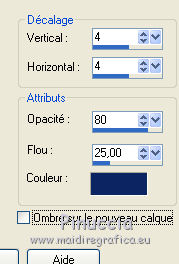
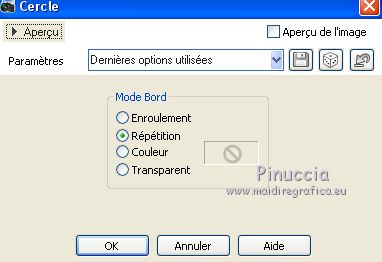
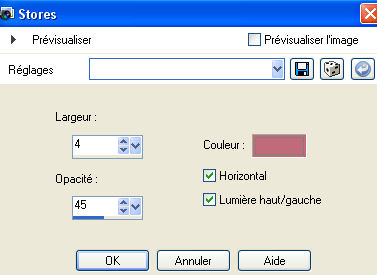
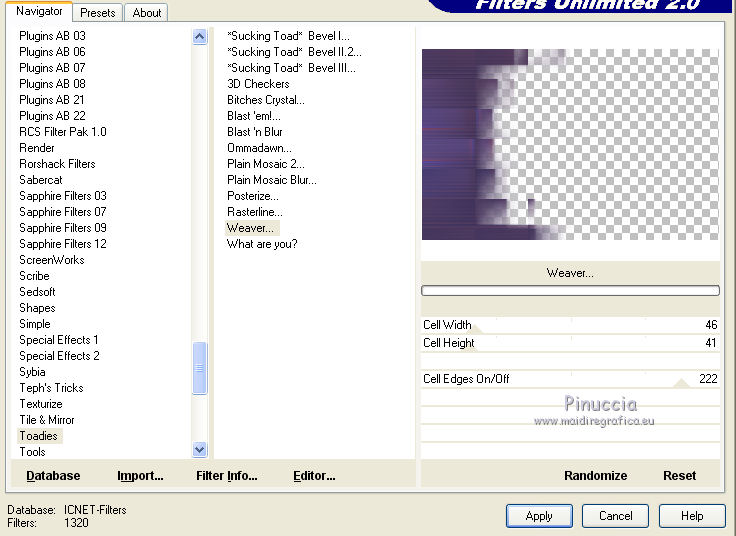
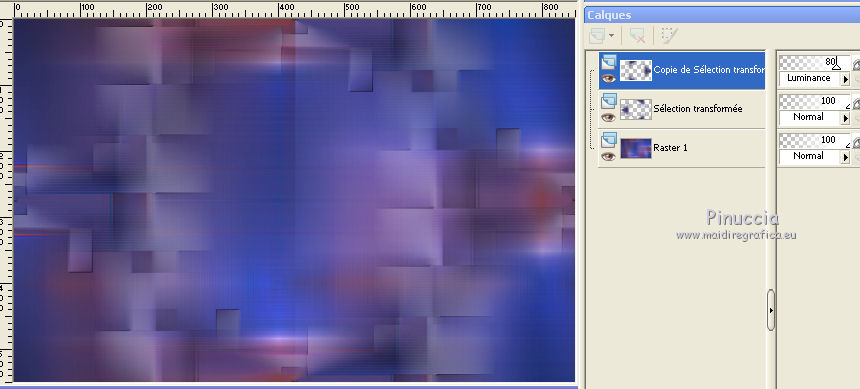



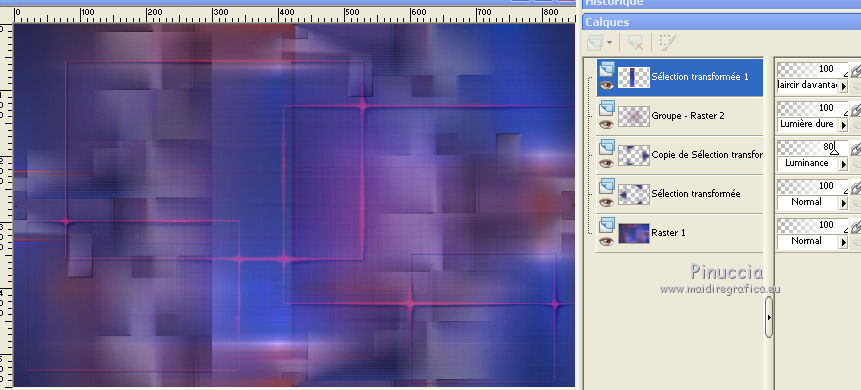
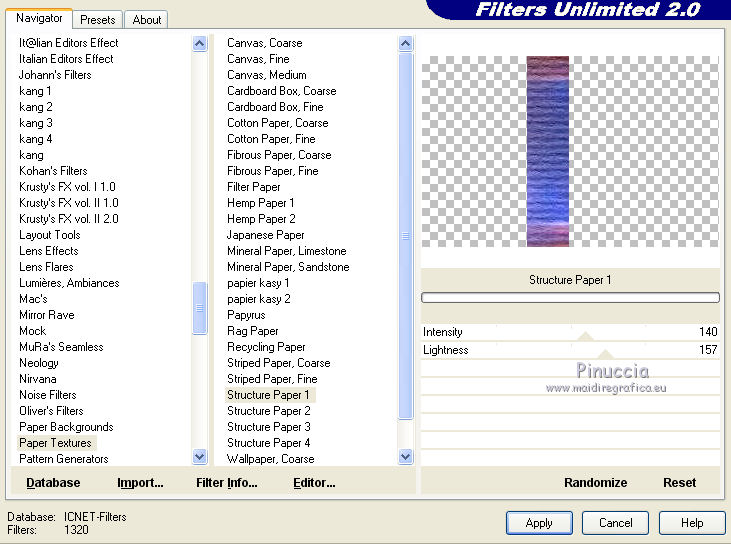


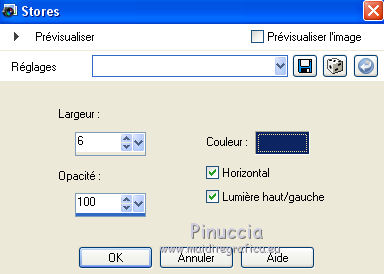
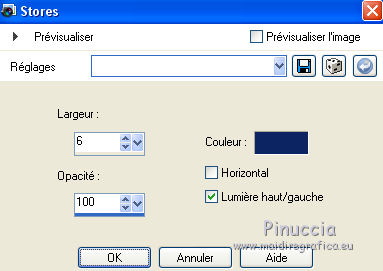
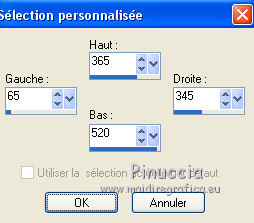
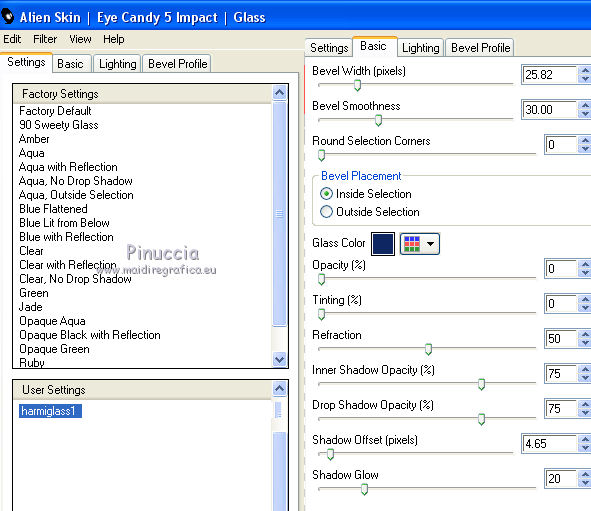
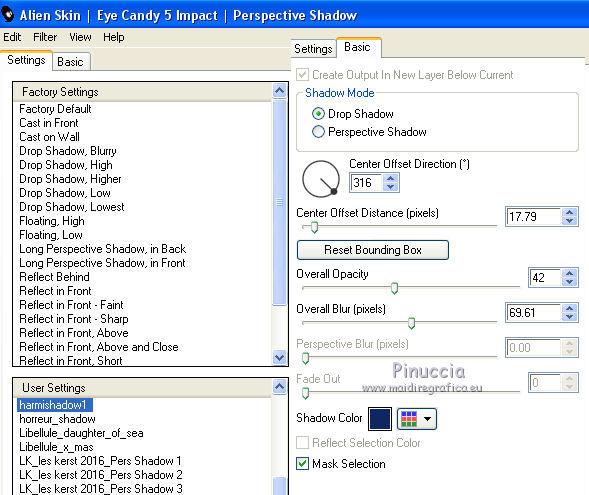
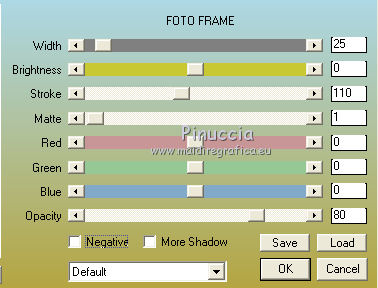
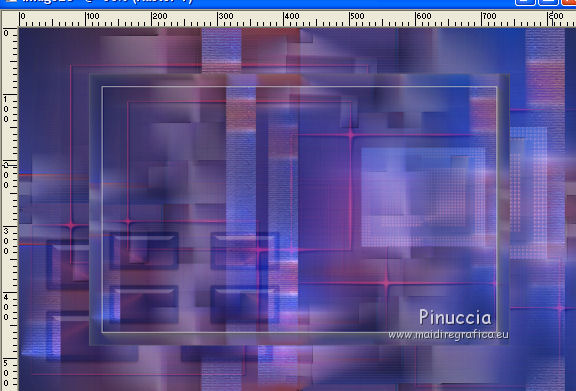
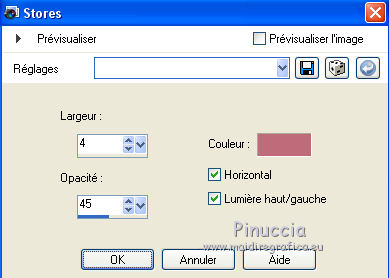


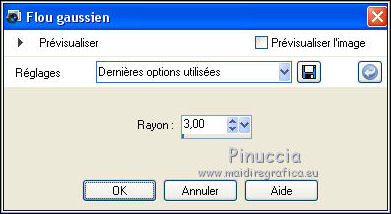
 le tube en bas à droite.
le tube en bas à droite.